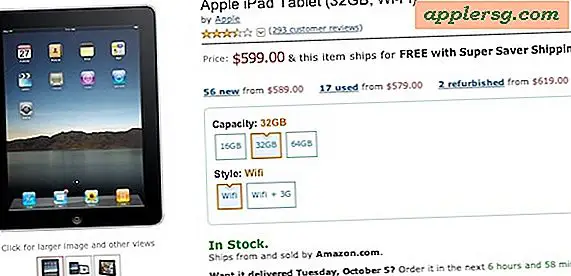Hvordan tegne piggvegger i Google SketchUp
Google SketchUp har vist seg å være et kraftig verktøy for ingeniører, arkitekter, profesjonelle byggere, landskapsdesignere og alle andre som er interessert i å tegne i et tredimensjonalt rom. Programmet gjør det mulig for brukere å raskt konseptualisere ideene sine i modelleringsområdet, noe som resulterer i nøyaktige og visuelt imponerende digitale tegninger. Når du planlegger design- og konstruksjonsfasene til et hus eller en bygning, kan SketchUp være et uvurderlig verktøy for å tegne presise piggvegger.
Trinn 1
Klikk på "Linje" verktøyknappen og tegne et rektangel på bakken, i skjæringspunktet mellom den grønne, røde og blå aksen. Hvis veggen din vil bruke 2-tommers-4-tommers pigger, bruk "Line" -verktøyet for å begynne å tegne en linje langs den røde aksen. Skriv inn 2 inches og trykk "Enter" -tasten på tastaturet. Tegn deretter en vinkelrett linje langs den grønne aksen med en lengde på 4 tommer. Tegn de resterende to linjene for å fullføre rektangelet. SketchUp oppretter automatisk et ansikt mellom dem.
Steg 2
Klikk på knappen Push / Pull tool og velg ansiktet som er opprettet av rektangelet ditt. Trekk ansiktet oppover, vekk fra bakken og skriv inn høyden på veggen din. Trykk på "Enter" på tastaturet for å fullføre ekstruderingen av rektangelet i form av en loddrett veggpinne.
Trinn 3
Klikk på "Select" -verktøyknappen og trippelklikk på den nye studen. Dette vil velge alt, indikert med en utheving av alle tilkoblede linjer og ansikter. Høyreklikk på studen og velg "Make Component". Skriv inn "Wall Stud" som navnet på komponenten og klikk "Create". Dette vil gruppere alle linjene og ansiktene til studen din, slik at den kan fungere som en enkelt komponent.
Trinn 4
Klikk på "Flytt / kopier" -verktøyet og klikk på "Alternativ" -tasten på tastaturet for å bytte verktøyet til kopimodus. Du vil se et lite "+" vises over markøren din, noe som indikerer at du nå kan flytte en kopi av studen din i stedet for originalen. Klikk på pinnen og flytt en kopi langs den røde aksen. Du får se en stiplet rød linje som indikerer at du er på den røde aksen. De fleste pigger er enten konstruert med en 16-tommers eller 24-tommers avstand i midten, så skriv en av dimensjonene og trykk "Enter" -tasten for å lage en kopi på den angitte avstanden. Gjenta denne handlingen til du har laget nok pigger til å løpe langs veggen.
Trinn 5
Bruk "Rectangle" -verktøyet til å tegne en linje som forbinder det utvendige hjørnet av den første studen din med det motsatte hjørnet av den siste studen for å lage et flatt rektangel som løper over studveggen. Bruk "Push / Pull" -verktøyet for å trekke rektangelet oppover, skriv inn 2 tommer og klikk "Enter" på tastaturet for å tegne bunnplaten på piggveggen.
Trinn 6
Trippelklikk på bunnplaten ved hjelp av "Select" -verktøyet for å markere linjene og ansiktene. Høyreklikk og velg "Lag komponent". Skriv inn "Plate" som navnet og trykk "Create" for å lage en komponent av bunnplaten.
Trinn 7
Klikk på "Flytt / kopier" -verktøyet, og klikk deretter på "Alternativ" -tasten på tastaturet for å bytte verktøyet til kopimodus. Klikk på øverste hjørne av bunnplaten og dra en kopi oppover. Fest hjørnet på platen du valgte med det øverste hjørnet av de vertikale piggene for å plassere det som nå er topplaten på veggen din.
Når den grunnleggende rammen på studveggen er fullført, bruker du "Rektangel" -verktøyet til å velge det nedre hjørnet på veggen din og tegne et rektangel som kobles til det motsatte øverste hjørnet for å lage et ark med stuckatur. Bruk "Push / Pull" -verktøyet til å trekke stukkarket ut av veggen, og skriv inn 0,5-tommers, etterfulgt av "Enter" -tasten for å gi tykkelsen. Gjenta med motsatt side av veggen for å fullføre studveggen.